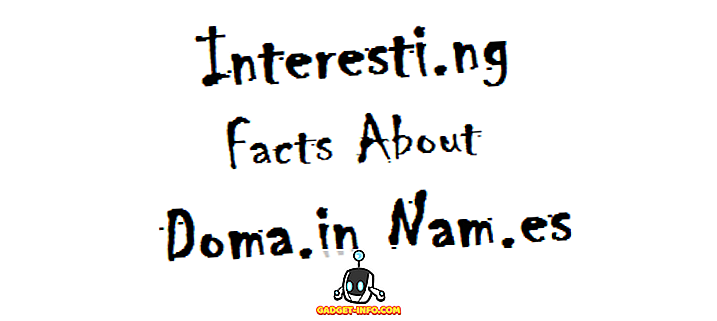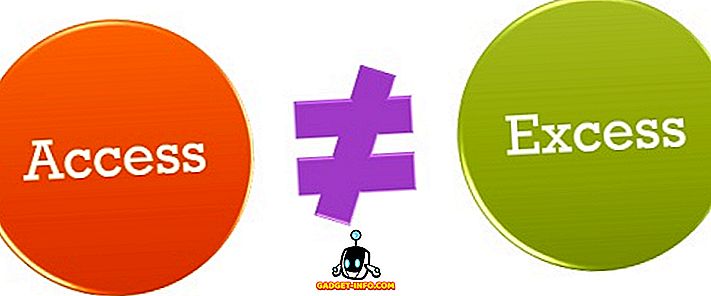Google Home всегда был действительно хорошим умным оратором, способным выполнять самые разнообразные задачи, включая такие, как обзор дня, трансляция фото и видео на устройства с поддержкой Cast, проверка календаря и многое другое. Однако одним из основных недостатков умного оратора было то, что он не мог идентифицировать разные голоса и предоставлять им персонализированные результаты. Таким образом, если бы два пользователя хотели использовать одно и то же устройство Google Home, им пришлось бы делиться своими музыкальными плейлистами, ежедневными новостями и многим другим. К счастью, Google теперь обновил Google Home для поддержки нескольких учетных записей пользователей (точнее, до 6). Итак, если вы хотите настроить несколько пользователей на своем интеллектуальном динамике под брендом Google, вот как добавить несколько учетных записей пользователей в Google Home:
Научите Google Home распознавать ваш голос
Прежде чем мы начнем добавлять другие учетные записи пользователей в Google Home, сначала убедитесь, что он правильно распознает наш голос. Это можно сделать очень легко и не займет много времени. Просто следуйте инструкциям ниже:
Примечание . Хотя многие люди говорят, что в их приложении Google Home отображается карта «Поддерживается несколько пользователей», по какой-то причине она не появилась на моем телефоне. Итак, я использовал более длинный метод, чтобы заставить это работать. Если вы видите карту, вы можете нажать на нее, чтобы настроить несколько пользователей.
- Сначала запустите приложение Google Home и коснитесь значка меню гамбургера в левом верхнем углу. Здесь нажмите «Дополнительные настройки» .
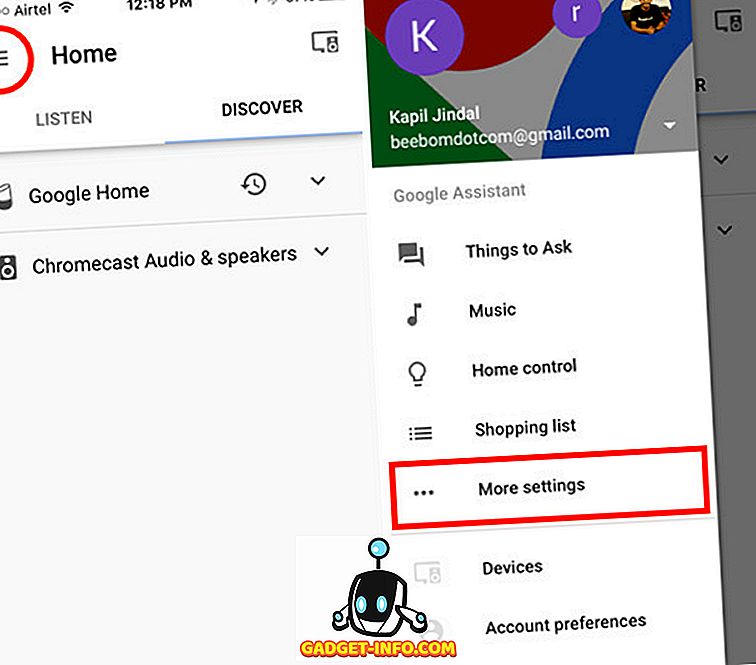
- На странице настроек «Google Assistant», которая открывается вверх, прокрутите вниз и нажмите « Общие устройства ». Нажмите на значок « + » в правом нижнем углу, чтобы добавить новое общее устройство.
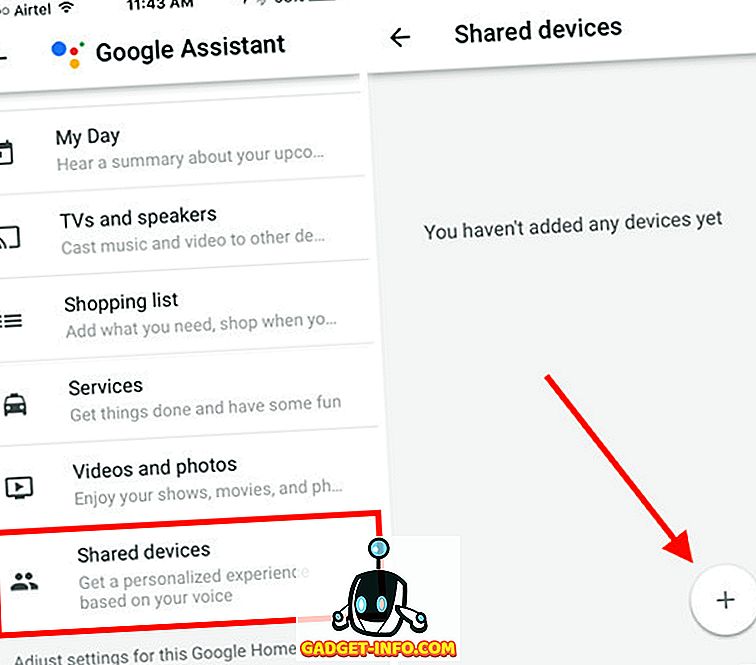
- Приложение Google Home автоматически обнаружит все подключенные устройства, и вы можете просто выбрать устройство, которое вы хотите добавить в качестве общего устройства. Просто выберите ваше устройство Google Home и нажмите «Продолжить».
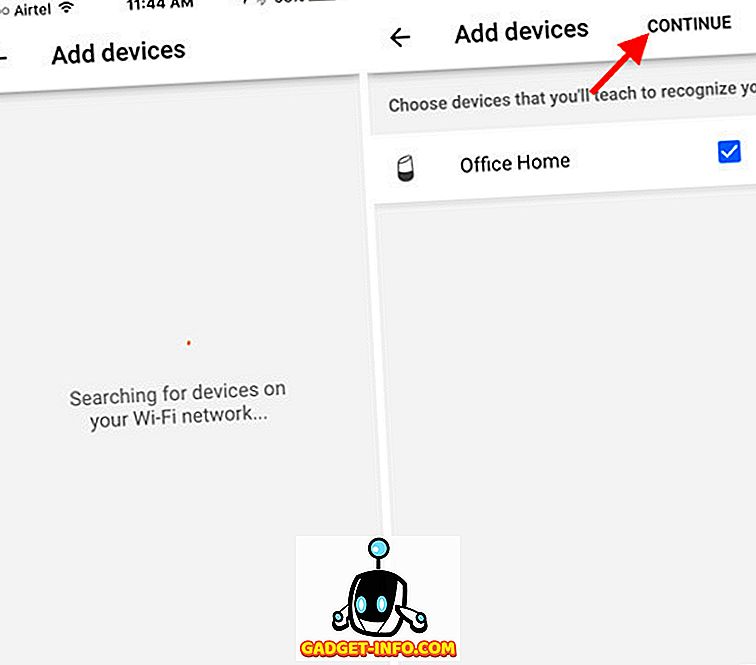
- Затем вам придется научить помощника Google распознавать ваш голос . Когда вы будете готовы, нажмите « Начать ». Затем следуйте инструкциям в приложении.
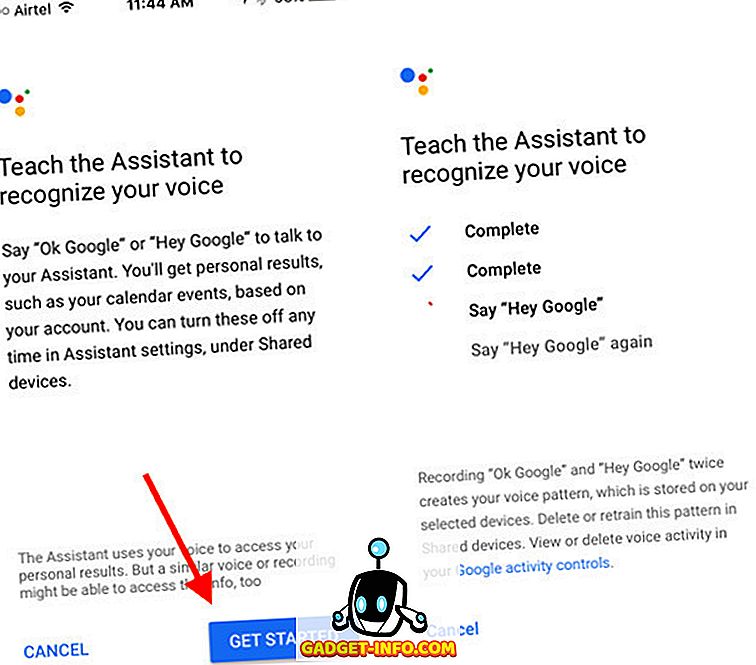
- Как только вы закончите, вы можете нажать «Продолжить». Ваша главная страница Google теперь распознает ваш голос и предоставит вам персонализированные обновления, когда вы их попросите.
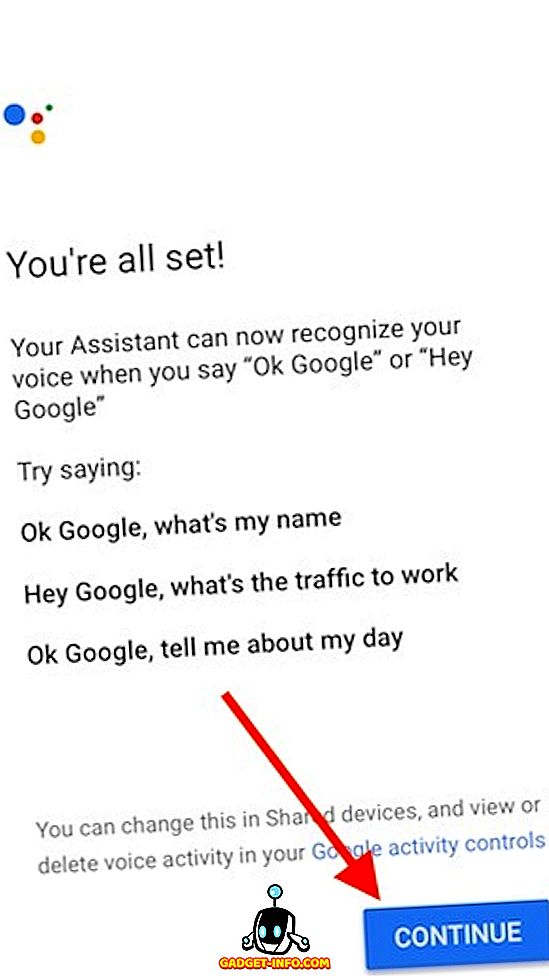
Добавление нескольких пользователей в Google Home
Теперь, когда вы убедились, что Google Home может распознавать ваш голос, пришло время добавить других пользователей в настройки Google Home. Это можно сделать на своих телефонах с помощью приложения Google Home, а также прямо на телефоне. Я использую свой собственный телефон для добавления новых пользователей. Вот шаги, которые вы должны будете предпринять:
- Запустите приложение Google Home и коснитесь значка меню гамбургера в левом верхнем углу. Здесь нажмите на маленькую стрелку рядом с вашим идентификатором электронной почты.
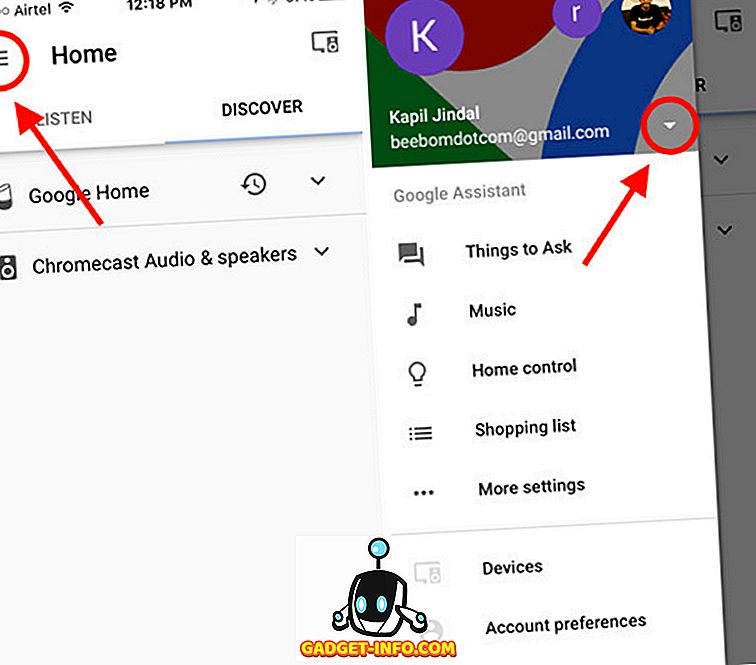
- Если другая учетная запись пользователя уже добавлена в ваш телефон, просто нажмите на нее, чтобы переключиться на этого пользователя, и настройте распознавание голоса. В противном случае нажмите « Управление учетными записями ». Затем нажмите « Добавить аккаунт ».
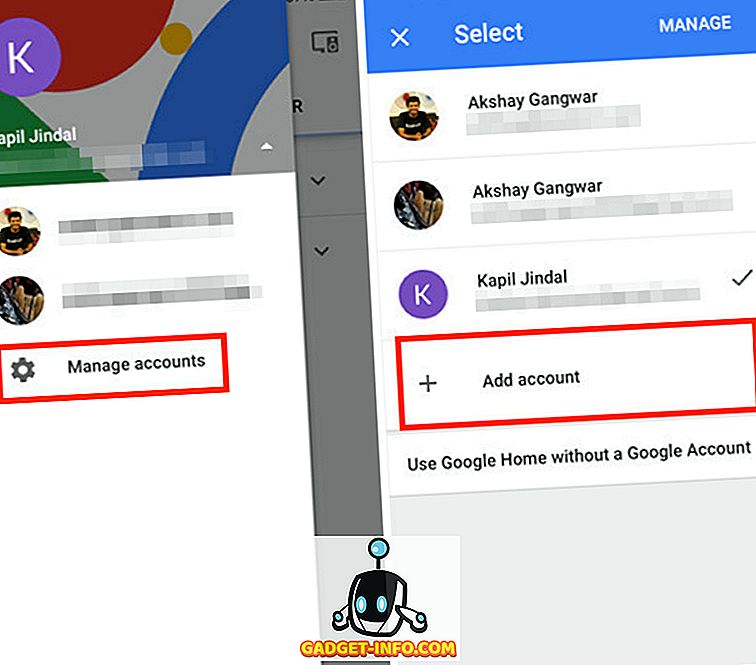
- Введите учетные данные для учетной записи, которую вы хотите добавить. После добавления учетной записи вы можете просто снова войти в меню гамбургеров и нажать « Дополнительные настройки ».
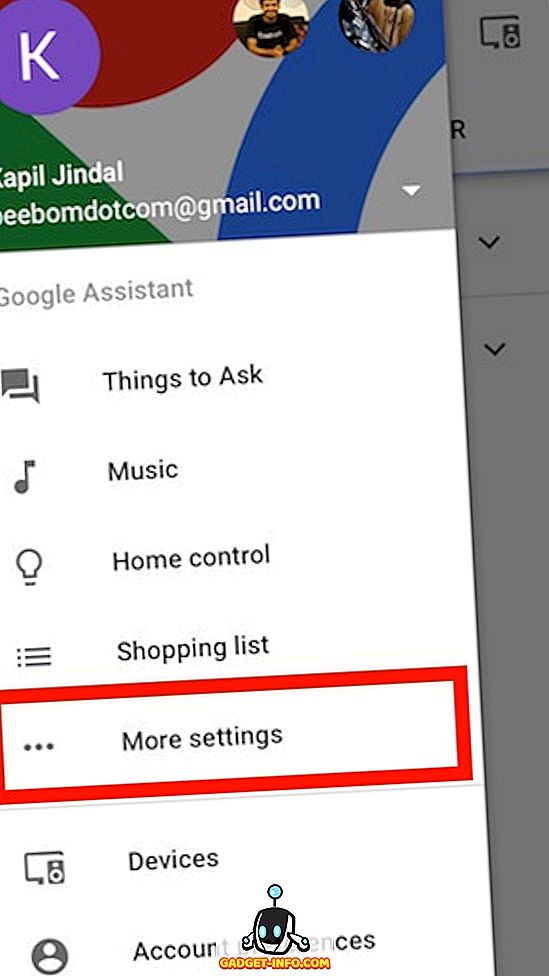
- Здесь вы можете просто зайти в « Общие устройства » и нажать на значок « + », чтобы добавить Google Home на свои общие устройства.
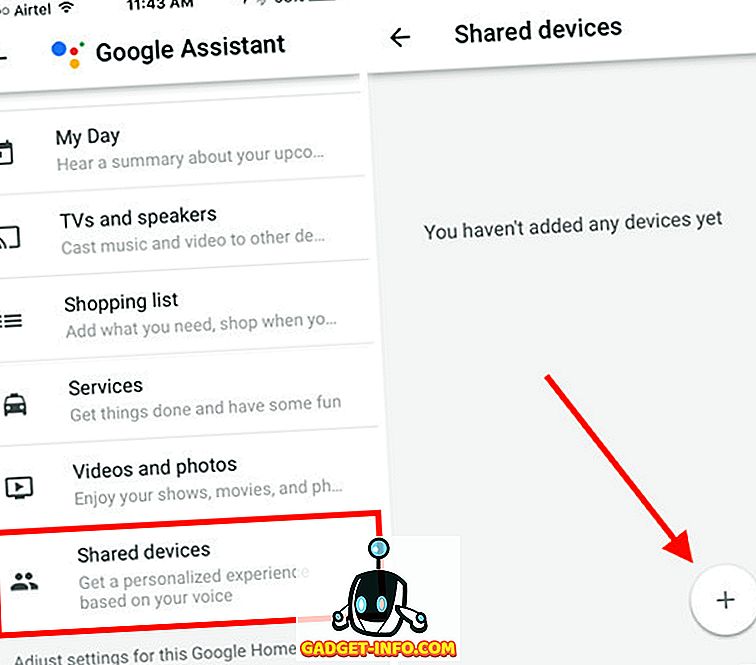
- Затем вы можете попросить другого пользователя настроить свой голос, чтобы Google Home мог его распознать, и после этого просто нажмите «Продолжить». Google Home теперь сможет различать два голоса, и в следующий раз, когда один из вас скажет: «Как выглядит мой день?», Home предоставит персонализированные данные в соответствии с человеком, которого он узнает.
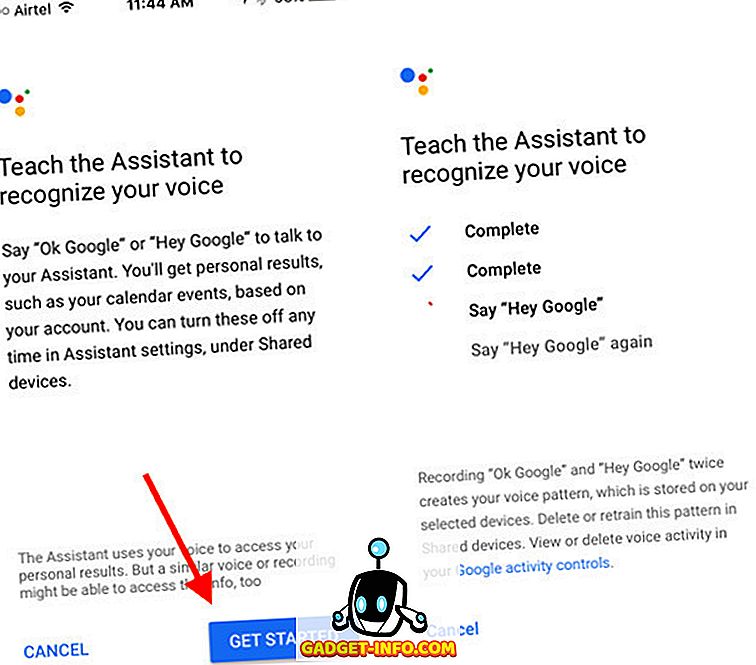
В настоящее время вы можете добавить до 6 разных людей в один динамик Google Home. Это определенно отличная новая функция, которая поможет многим людям не делиться своими плейлистами, фотографиями и личными предпочтениями с другими членами семьи. Очевидно, что если вы предпочитаете использовать один и тот же идентификатор электронной почты для всей семьи, вам вообще ничего не нужно менять.
Добавить несколько пользователей в Google Home для персонализированных ответов
Благодаря Google Home, наконец, поддерживающему нескольких пользователей, вы можете легко добавить все учетные записи Google членов вашей семьи в Home и научить умного говорящего распознавать разные голоса, связывать их с учетной записью Google и предоставлять персонализированные результаты в соответствии с голосом, который он признает. Первым делом я попытался добавить несколько аккаунтов и обучить их всем своим голосом. Однако оказывается, что, хотя вы можете добавить несколько учетных записей Google и обучить их всем своим голосом, Google Home просто связывает голос с учетной записью, которая была добавлена первой, так что это не очень полезно для чего-либо.
Как всегда, я хотел бы узнать ваше мнение о Google Home, о новых возможностях, которые Google добавил к нему, и что вы думаете о том, как это повлияет на сравнение Google Home и Amazon Echo. Поделитесь своими мыслями в разделе комментариев ниже.